WhatsApp Web: Der Komplette Leitfaden für die optimale Nutzung
- internet-offer.ch

- 21. Sept.
- 3 Min. Lesezeit
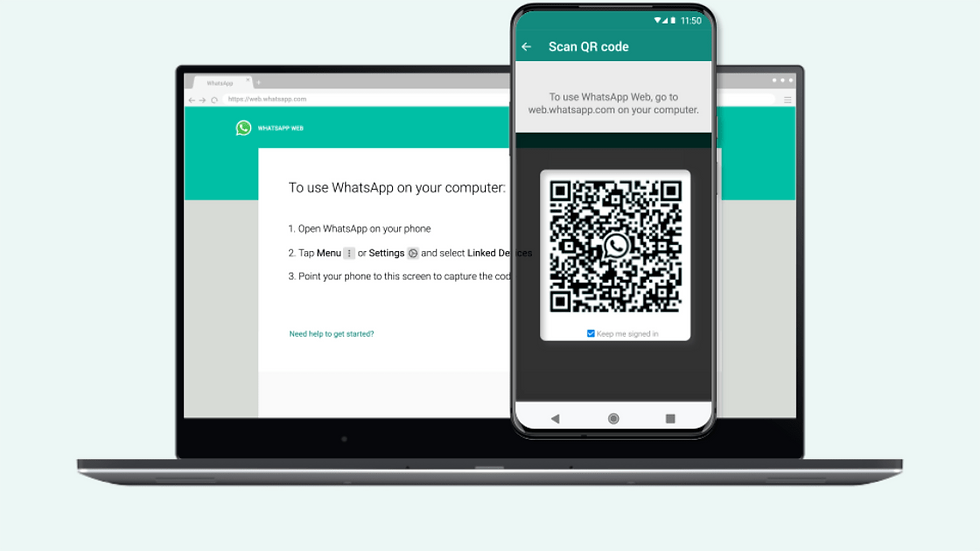
Im Zeitalter der digitalen Kommunikation ist WhatsApp zu einem unverzichtbaren Werkzeug geworden. Während der Chat auf Ihrem Smartphone für den täglichen Gebrauch praktisch ist, eröffnet WhatsApp Web eine Welt voller Möglichkeiten für alle, die am Computer arbeiten oder studieren. Es ermöglicht Ihnen, Ihre Gespräche direkt über den Browser Ihres PCs oder Macs fortzusetzen, wobei alles mit Ihrem Telefon synchronisiert wird. Aber wie installiert man es? Warum ist es so nützlich? Und was tun, wenn es nicht mehr funktioniert? Finden wir es gemeinsam heraus.
1. Einfache Installation und Vorteile von WhatsApp Web
WhatsApp Web ist keine "Installation" im traditionellen Sinne, sondern eher eine browserbasierte Synchronisation.
Wie man es "installiert" (verbindet):
Browser öffnen: Gehen Sie auf Ihrem Computer zu web.whatsapp.com. Sie sehen einen QR-Code.
WhatsApp auf dem Telefon öffnen:
Android: Tippen Sie auf das Drei-Punkte-Symbol (oben rechts) > "Verknüpfte Geräte".
iPhone: Gehen Sie zu "Einstellungen" > "Verknüpfte Geräte".
Gerät verknüpfen: Tippen Sie auf "Gerät verknüpfen", Sie werden aufgefordert, Ihren Fingerabdruck oder Ihre Gesichtserkennung zu verwenden, dann wird die Kamera des Telefons aktiviert.
QR-Code scannen: Scannen Sie den QR-Code auf dem Computermonitor mit der Kamera Ihres Smartphones.
Fertig! Innerhalb weniger Sekunden erscheinen Ihre Chats im Browser.
Warum ist es so nützlich? Die Hauptvorteile:
Produktivität: Schreiben Sie schneller mit der Computertastatur. Perfekt für lange Nachrichten oder schnelle Antworten während der Arbeit.
Multitasking: Sie müssen nicht ständig zwischen Telefon und Computer wechseln. Halten Sie Gespräche neben Ihren Dokumenten oder E-Mails offen.
Einfaches Teilen: Senden Sie Dateien vom Computer direkt in Chats, ohne sie vorher auf das Telefon übertragen zu müssen.
Synchronisation: Alle Ihre Chats werden in Echtzeit zwischen Telefon und Browser synchronisiert.
Visueller Komfort: Ein größerer Bildschirm ist weniger anstrengend für die Augen.
WhatsApp Web ist ein Tool, das sich nahtlos in Ihr digitales Leben integriert und die Kommunikation flüssiger macht. Ziehen Sie ein gutes Handy-Abo für eine stabile Verbindung in Betracht, die für die optimale Funktion unerlässlich ist.
2. Grenzen, Nachteile und Alternativen zu WhatsApp Web
Trotz seiner Bequemlichkeit hat WhatsApp Web einige Einschränkungen und Alternativen, die es zu beachten gilt.
Die Nachteile und Grenzen:
Telefon verbunden: Bis vor kurzem musste das Telefon immer mit dem Internet verbunden und eingeschaltet sein. Dank des "Multi-Geräte-Modus" können Sie WhatsApp Web jetzt auch nutzen, wenn das Telefon offline ist, aber eine anfängliche Verbindung ist trotzdem erforderlich.
Telefonakku: Wenn das Telefon für die Synchronisation mit dem Internet verbunden bleiben muss, kann der Akku darunter leiden.
Reduzierte Funktionen: Einige erweiterte WhatsApp-Funktionen (wie Live-Übertragungen, das Erstellen neuer Gruppen mit allen Kontakten oder bestimmte Datenschutzeinstellungen) sind über das Web nicht verfügbar.
Sicherheit auf öffentlichen PCs: Vermeiden Sie es, WhatsApp Web auf gemeinsam genutzten oder öffentlichen Computern aus Datenschutzgründen offen zu lassen.
Alternativen zu WhatsApp Web:
WhatsApp Desktop-App: Es gibt eine spezielle Anwendung für Windows und macOS, die ein integrierteres Erlebnis als der Browser bietet, mit nativen Benachrichtigungen. Sie funktioniert sehr ähnlich wie WhatsApp Web.
Andere Messaging-Dienste: Telegram Desktop, Signal Desktop oder die Apple Messages-App (für iPhone-Benutzer) sind gute Alternativen, die auch vollständige Desktop-Versionen bieten. Für Android-Benutzer ist Google Messages eine ausgezeichnete Lösung für SMS/MMS.
3. Häufige Probleme und deren Behebung: Fehlerbehebung
Manchmal funktioniert WhatsApp Web nicht wie erwartet. Hier sind die häufigsten Probleme und ihre Lösungen:
"Telefon nicht verbunden": Stellen Sie sicher, dass Ihr Smartphone eine aktive Internetverbindung hat (WLAN oder mobile Daten). Wenn Sie den Multi-Geräte-Modus verwenden, kann diese Benachrichtigung erscheinen, wenn die PC-Verbindung instabil ist.
Probleme mit der Internetverbindung auf dem PC: Überprüfen Sie Ihre WLAN- oder Kabelverbindung. Sie können einen schnellen Speed Test durchführen, um sicherzustellen, dass Ihre Leitung ordnungsgemäß funktioniert.
QR-Code nicht scannbar:
Stellen Sie sicher, dass der PC-Bildschirm sauber und hell ist.
Überprüfen Sie, ob die Kamera des Telefons sauber und nicht blockiert ist.
Aktualisieren Sie die Seite web.whatsapp.com (F5 oder Strg+R/Cmd+R).
Veralteter Browser: WhatsApp Web funktioniert am besten mit aktualisierten Browsern (Chrome, Firefox, Edge, Safari). Stellen Sie sicher, dass Ihr Browser auf dem neuesten Stand ist.
Browser-Cache und Cookies: Versuchen Sie, den Cache und die Cookies des Browsers zu leeren, oder verwenden Sie den Inkognito-Modus, um zu sehen, ob das Problem weiterhin besteht.
Firewall oder VPN: Einige Firewalls oder VPNs können die WhatsApp Web-Verbindung blockieren. Versuchen Sie, sie vorübergehend zu deaktivieren.
Sitzung abgelaufen: Trennen Sie alle verbundenen Geräte von Ihrem Telefon (in den WhatsApp-Einstellungen) und verbinden Sie sich erneut.
Bei anhaltenden Problemen kann ein Neustart des Telefons und des Computers oft viele vorübergehende Anomalien beheben.
WhatsApp Web ist ein leistungsstarkes Tool für Ihre Produktivität und Kommunikation. Wenn Sie seine Funktionsweise, Vorteile und wie Sie kleine Rückschläge bewältigen, kennen, können Sie es jeden Tag optimal nutzen!



Kommentare